在标签制作软件中,点击软件上方工具栏中的“文档设置”按钮,在文档设置-画布对话框中,设置画布的背景颜色、勾选打印背景,点击确定,如图所示:
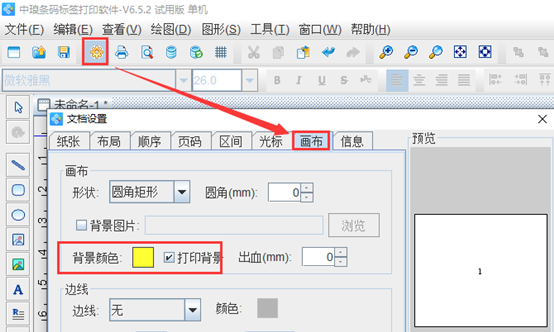
点击软件左侧的“圆角矩形”按钮,在画布上绘制一个矩形框,双击圆角矩形,在图形属性-基本中,可以根据自己的需求自定义设置线条粗细,如图所示:
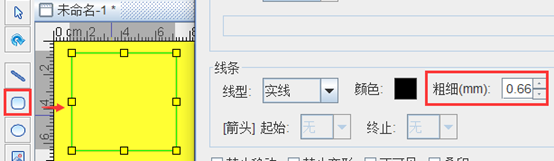
点击软件左侧的“线段”按钮,按住“shift”键在矩形框中绘制线条,绘制一根之后可以复制粘贴,也可以重复以上步骤操作,如图所示:
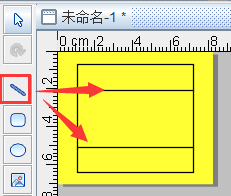
之后可以全选标签上的对象,右击-群组图形。
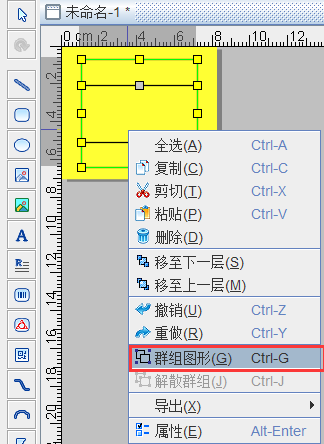
点击软件左侧的“实心A”按钮,在画布上绘制普通文本对象,双击普通文本,在图形属性-数据源中,点击“修改”按钮,删除默认的数据,在下面的状态框中,手动输入要添加的信息,点击编辑-确定。
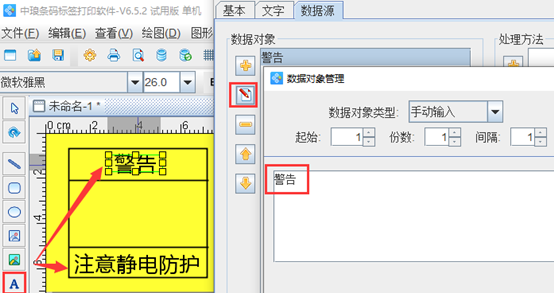
点击软件左侧的“插入位图图片”按钮,在画布上绘制位图对象,双击位图,在图形属性-数据源中,点击“+”号按钮,数据对象类型选择“手动输入”,点击左下角的“浏览”,选中要插入的图片-打开-添加-确定。如图所示:
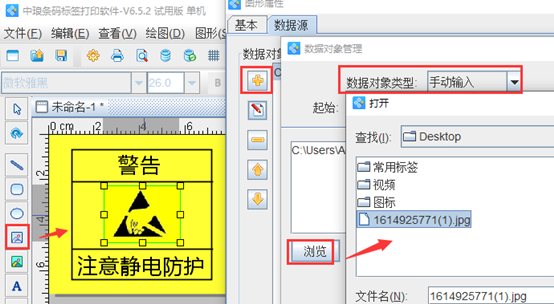
以上就是有关标签制作软件制作防静电标识的操作步骤,是不是很简单。如果你也需要制作类似的标签,可以下载标签制作软件,参考以上教程操作。